Page 1

Page 2

Page 3
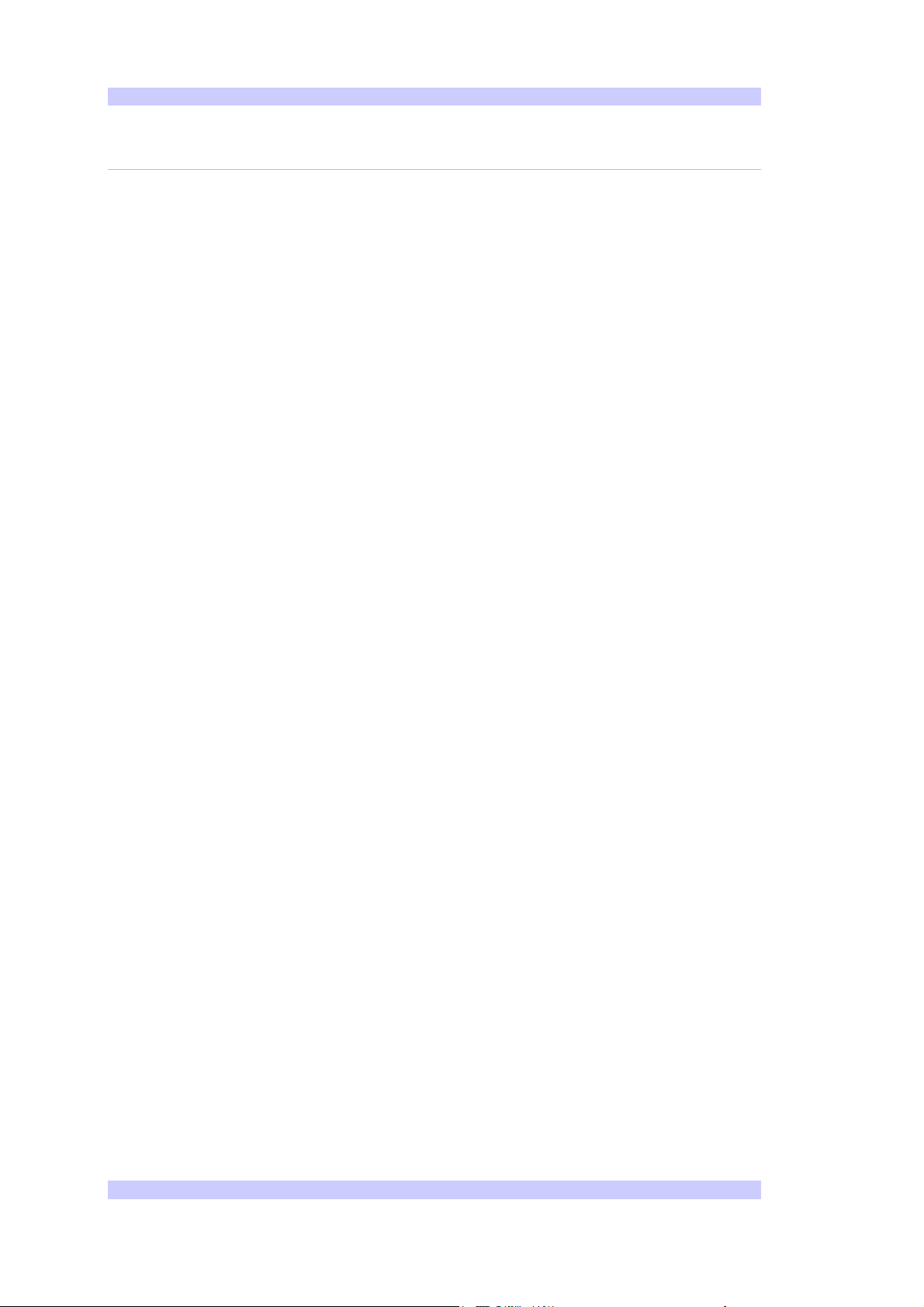
序言
Copyright 2007
版权所有、翻印必究
本文件的信息如有关于可靠性、设计和功能提高方面的改变,恕不另行通知,本文件的
信息并不表示制造商方面的承诺。
制造商绝不就因使用或不能使用本产品或文件所发生直接的、间接的、特殊的、意外的
或因此导致的损害而承担赔偿责任,即使事先被告知该损害发生的可能性。
本文件包含受版权保护的所有权信息。版权所有。未经制造商的书面许可,严禁以任何
形式,或通过任何机械、电子或其它方法,复制本手册中的任何部分。
声明
虽然本手册努力做到准确无误,但制造商和分销商对因本手册的错误或疏忽,或因使用
本手册中包含的信息而导致的损失不承担赔偿责任。
i
Page 4
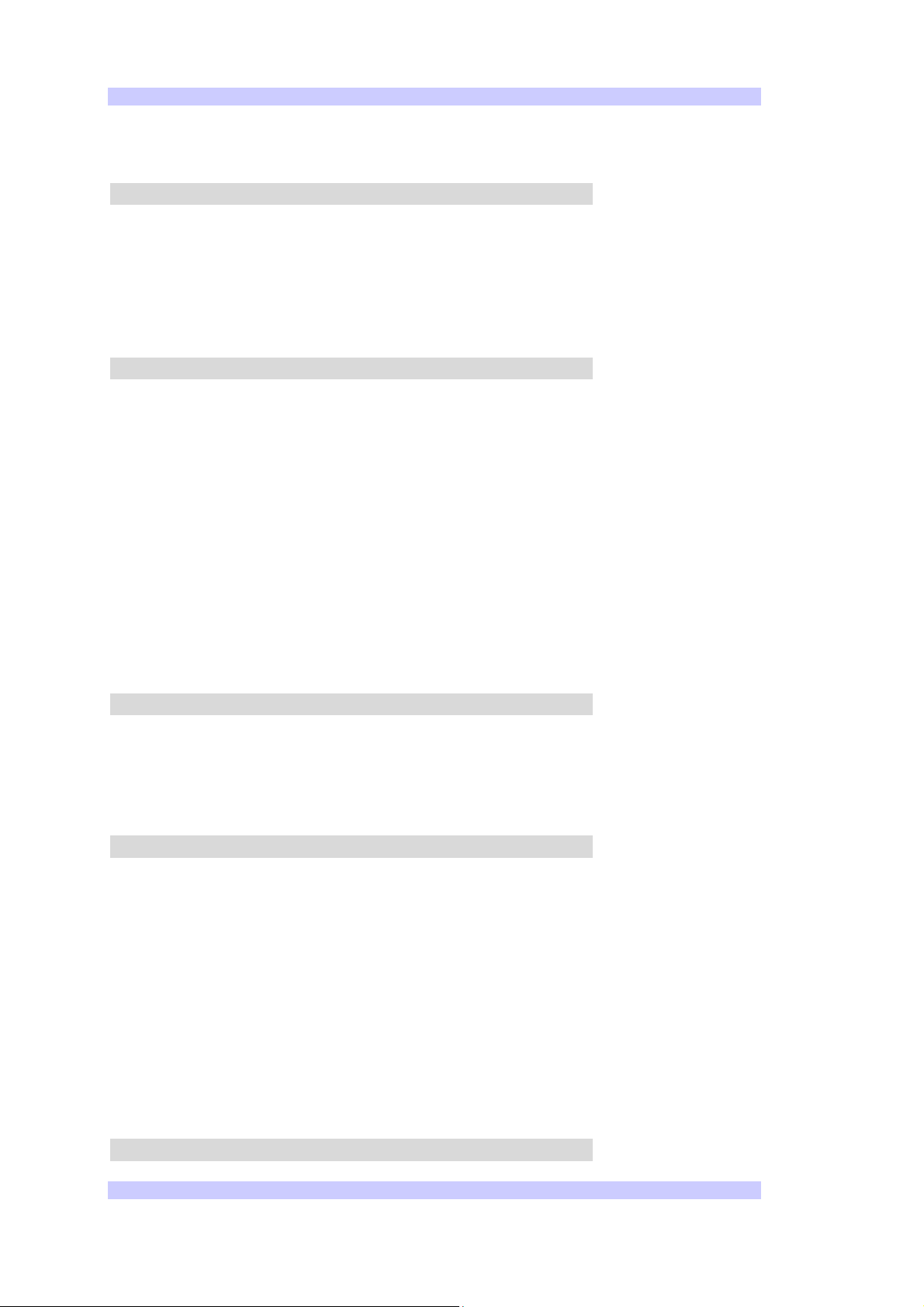
目录
在您开始前 ------------------------------------------------------------------- 2
本手册使用说明 ------------------------- 2
安全预防措施 --------------------------- 2
在您开始使用电脑前必须要熟记的事项 ----- 3
合适的工作位置 ------------------------- 4
介绍 ---------------------------------------------------------------------------- 5
欢迎使用此笔记本电脑 ------------------- 5
熟悉您的电脑 --------------------------- 5
打开LCD 面板 --------------------------- 5
前部概况 ------------------------------- 6
前端装置 ------------------------------- 6
左端装置 ------------------------------- 7
右端装置 ------------------------------- 8
后视图 --------------------------------- 8
底部概况 ------------------------------- 9
开始 --------------------------------------------------------------------------- 10
连接电源 ------------------------------ 10
开启笔记本电脑 ------------------------ 10
利用电池的电量操作电脑 ---------------- 10
使用笔记本电脑 ------------------------------------------------------------ 12
LCD屏幕的显示 ------------------------- 12
功能键(快速键) ---------------------- 12
触控面板 ------------------------------ 14
连接外接的磁盘装置 -------------------- 14
光驱设备 ------------------------------ 14
省电模式 ------------------------------ 14
重新设定系统 -------------------------- 16
使用 Windows -------------------------- 17
与台式电脑相同功能的操作 --------------------------------------------- 21
ii
Page 5

音效 ---------------------------------- 21
连接接口设备 -------------------------- 22
网络连接 --------------------------------------------------------------------- 23
使用有线局域网连接互联网 -------------- 23
使用无线局域网连接到互联网 ------------ 24
运行 BIOS 设置 -------------------------------------------------------------- 25
进入次选单 ---------------------------- 26
一般辅助说明 -------------------------- 26
主选单 -------------------------------- 27
资料设定 ------------------------------ 29
高级设定 ------------------------------ 30
安全设定 ------------------------------ 30
电源设定 ------------------------------ 30
设定开机 ------------------------------ 31
注销 ---------------------------------- 32
VGA 公用程序 -------------------------------------------------------------- 33
疑难排解 --------------------------------------------------------------------- 36
音频问题 ------------------------------ 36
硬盘问题 ------------------------------ 37
光驱问题 ------------------------------ 37
显示问题 ------------------------------ 37
键盘和鼠标问题 ------------------------ 38
CMOS电池问题 -------------------------- 38
内存问题 ------------------------------ 38
PC卡/PCMCIA问题 ----------------------- 38
性能问题 ------------------------------ 39
USB2.0问题 ---------------------------- 40
iii
Page 6
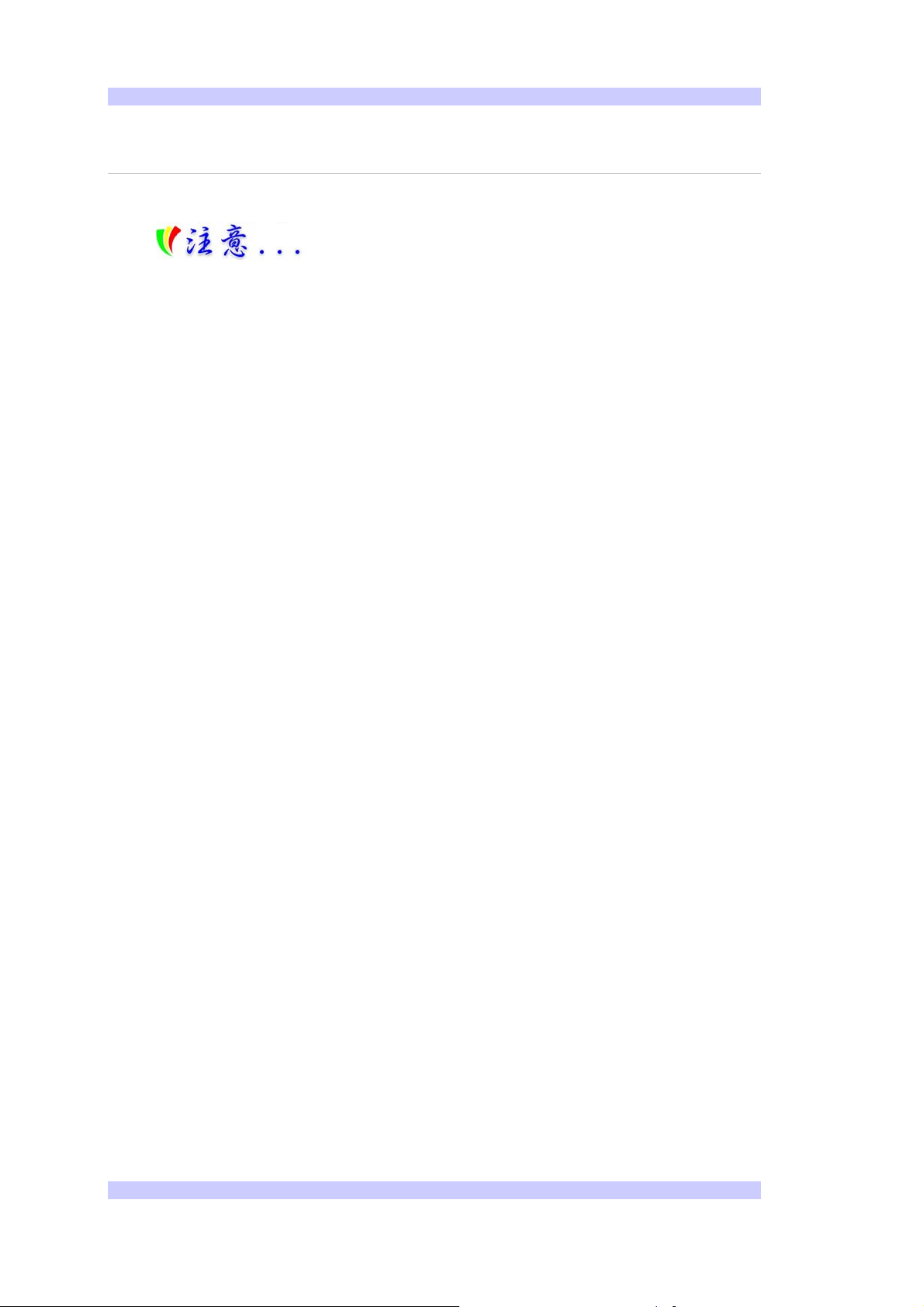
注意事项
交通委员会射频干扰声明
经测试本设备符合“FCC 规则”第 15 部分中 B 类数字设备的
限制。所规定的这些限制是为了提供合理保护,防止对住宅设施造成有害干扰。此设备
会产生、使用、和发出无线电频率能量,如果不按照指示进行安装,可能会对无线通信
造成有害干扰。但是,我们不能保证在某一安装条件下绝不会产生干扰。如果本设备对
无线电或电视接收造成有害干扰(通过关闭后再打开设备可以确定),建议用户尝试采
取以下一项或多项措施来排除此干扰:
¾ 变换方向或重新安置接收天线的位置。
¾ 增加设备和接收器之间的间距。
¾ 将设备使用的电源插座与接收器所使用的插座分开。
¾ 咨询供应商或有经验的无线电/电视技术人员以获取帮助。
注意:
对于责任方没有明确认可的改变或修改的地方,用户可以操作本设备而无需授权。必须
使用屏蔽接口电缆和非屏蔽 AC 电源线以确保符合发射规范。
本产品需与电源一起使用;
本产品没有内部电源装置。
加拿大 DOC 对于 B 等级数字装置之注意事项
B 等级数字装置符合”加拿大干扰成因装置规章”的所有要求。
iv
Page 7
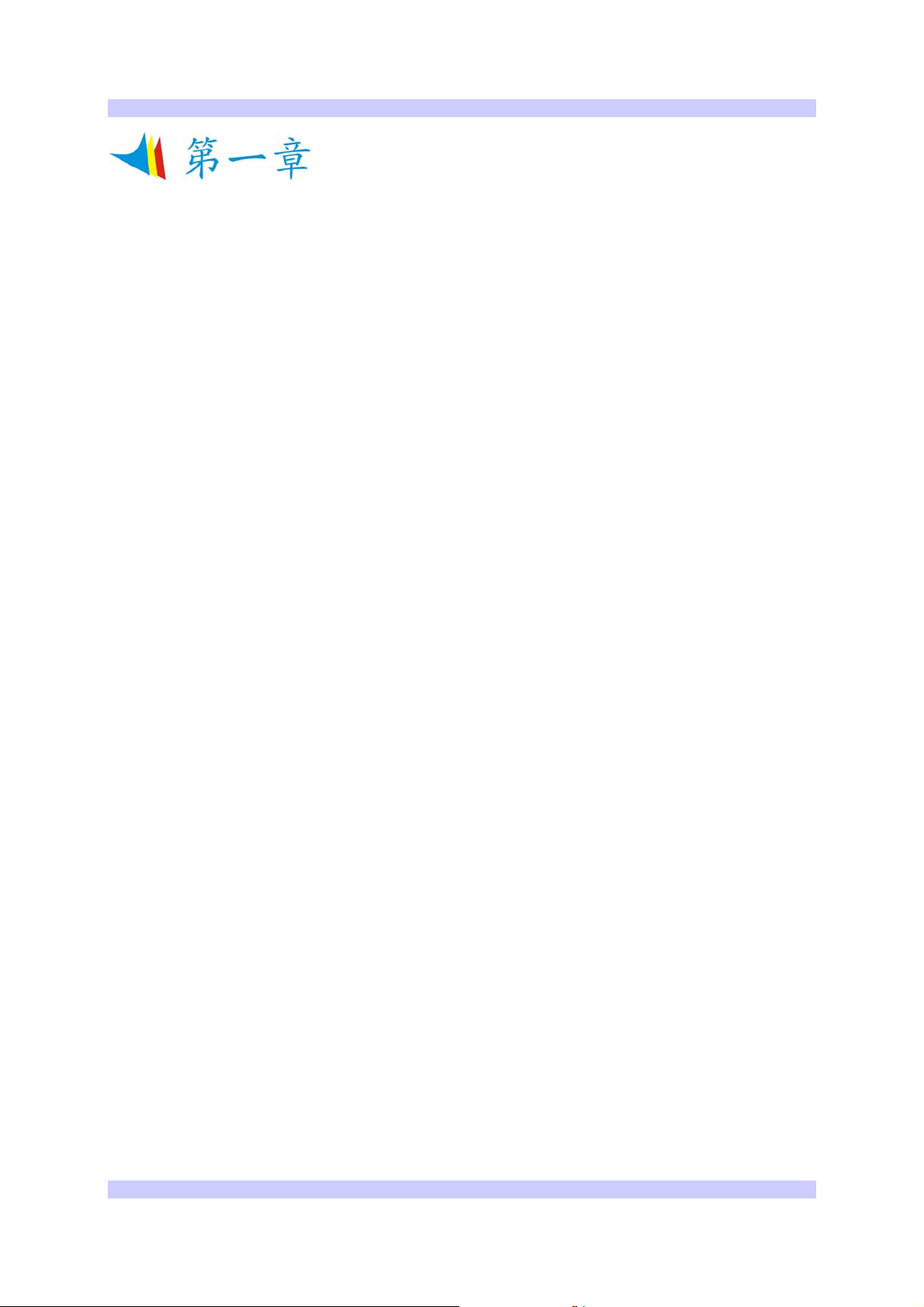
在您开始前
本手册使用说明
使用本手册将帮助您了解本笔记本电脑最详尽的功能与操作,如果您对于使用计算机或 (与)
Microsoft Windows 操作系统已有相当的经验,则可以从附属配件中的《快速入门指南》发现有
用的信息。
如果您是电脑初学者,则应在使用系统之前仔细阅读本手册。
无论您有无使用电脑的经验,在遇到任何有关笔记本电脑的问题时,都应先参阅《解决问题》一
章。
安全预防措施
本章节是为了让您在使用本产品时能够识别潜在的危险情况而设计的。必要的安全功能皆已被安
装于电脑内以保护您的安全,然而您还是应该使用您的判断力来识别潜在的安全危机:
请仔细阅读以下指示项目。
11..
保留这些指示项目供日后参考。
22..
在执行清理动作之前,请将插头拔下。请勿使用液体清洁液或气态清洁液。请使用湿布擦
33..
拭。
插座孔应该安装在靠近设备旁边或是容易操作的地方。
44..
请勿将本产品置于靠近水的地方。
55..
安装时请将本产品置于稳定的支撑物上。本产品可能因为放置不稳定而掉落,造成严重的损
66..
害。
本产品应以标示卷标所指示的电源型态来运作。
77..
请勿将本产品的电线放在人来人往的地方,以免踩坏电线。请勿在电线上置放任何物品。
88..
遵循所有的警告讯息和产品上面的标示。
99..
如果不打算长时间使用本产品,请将插头拔下以避免短暂的电压过量造成损坏。
1100..
切勿将任何液体泼洒到本产品上,此动作可能造成起火或电击的危险。
1111..
2
切勿自行开封本产品。为了安全起见,请交由合格的专业人员来服务。
112
..
如有下列情况,请交由合格的专业人员来服务:
1133..
当电源线或插头已损毁或磨损。
aa..
液体被泼洒到本产品上。
bb..
本产品曾遭受雨淋或水的泼洒。
cc..
当您已遵循运行的指示,而本产品仍无法正常运行。
dd..
如果本产品曾掉落或外壳已损毁。
ee..
如果本产品已呈现出明显的损毁。
ff..
请勿将本产品置于储存温度高于 60°C (140°f)的不明环境中,可能因此而造成损坏。
1144..
本产品可在周围温度 35°C以下正常工作。
1155..
根据 IEC 704-1: 1982,用户位置的声压等于或小于 70 dB(A).
1166..
电线要求
1177..
与 AC连接器一起使用的电线组必须符合其所在国家的要求,不论是 100-120 或 200-240 伏
特。以下的资料解释了电线组选择的要求。
¾ 电线组必须由当地国家检验合格。
¾ 此设备连结必须有一个与 CEE22/EN6032/IEC 320 装置入口相配合的配置。
2
Page 8

美国与加拿大:
AA..
¾ 电线组必须在 UL 表内并由 CSA认证通过。
¾ 最小的电线规格为 No. 18 AWG。
日本:
BB..
¾ 电线组的任何部分皆须贴有“ T ”字卷标及符合日本 Dentori 法规的注册号码。
¾ 最小的电线规格为 0.75m ㎡ 。
其它国家:
CC..
¾ 电线组设定必须有该国负责机构的认证卷标。
¾ 电线必须为 HAR 型 H05VV-F。
¾ 电线组最少要有 2.5 安培与 125 或 250 伏特电压的电流容量。
注意:根据设计,型号U40SIx/ U50SIx (x=0~9)只应使用下列型号的交流电源适配器
制造商: LISHIN INTERNATIONAL ENTERPRISE CORP.
0335C2065 (65W)
制造商: Delta Electronics, Inc.
ADP-65HB AD (65W)
制造商: Hipro Electronics Co., Ltd
HP-OK065E03 (65W)
当使用您的电话设备时,应遵守基本的安全措施以避免起火、电击或伤害到其它人。这些安
1188..
全措施包括:
• 请勿在靠近水的地方使用本产品。譬如说:浴缸、洗碗槽、洗衣槽、潮湿的地下室或
游泳池旁。
• 暴风雨时请勿使用电话(无线型)。您可能会因闪电而遭受电击。
• 请勿在瓦斯裂缝旁打电话。
• 请只使用本手册所指定的电线。
请勿在靠近水或其它液体的地方使用 AC 连接器。切勿泼洒液体到 AC 连接器上。
1199..
镭射警告: 镭射等级 I 产品警告–打开时有无法看见的镭射辐射,避免暴露在其中。
2200..
电池的安全警示。
2211..
勿投入火中或使用错误的电池可能会造成电脑严重损坏,而且您本身也可
能因为吸入电池所放出的有毒物质而受伤。
Class 1 激光
Appareil A Laser De Classe 1
Laserschutzklasse 1 Produkt
不要拆卸含有激光的机壳。本产品中使用的激光束对人眼有害。本产品与
光学设备(如放大镜)一起使用时,会增大对眼睛的潜在危害。为安全起见,只应由授权服务提
供商维修此设备。
此部分高温。请谨慎操作。
Diese Flachewird sehr heiss.
此符号表示该部位温度非常高,因此务必小心谨慎。
在您开始使用电脑前必须要熟记的事项
让您的电脑自我调适温度变化
您的笔记本电脑可以轻易地忍受高温,但是却不太能适应剧烈的温度变化,例如: 从低温的户外
进入温暖的办公室内。剧烈的温度变化可能会造成小水滴在机壳内凝聚,并有毁坏内部电子零件
的危险。
当您从炙热或寒冷的户外携进笔记本电脑之后,请不要立刻开启电脑的电源,至少要等三、四个
小时, 让计算机慢慢地适应室内的温度。
3
Page 9
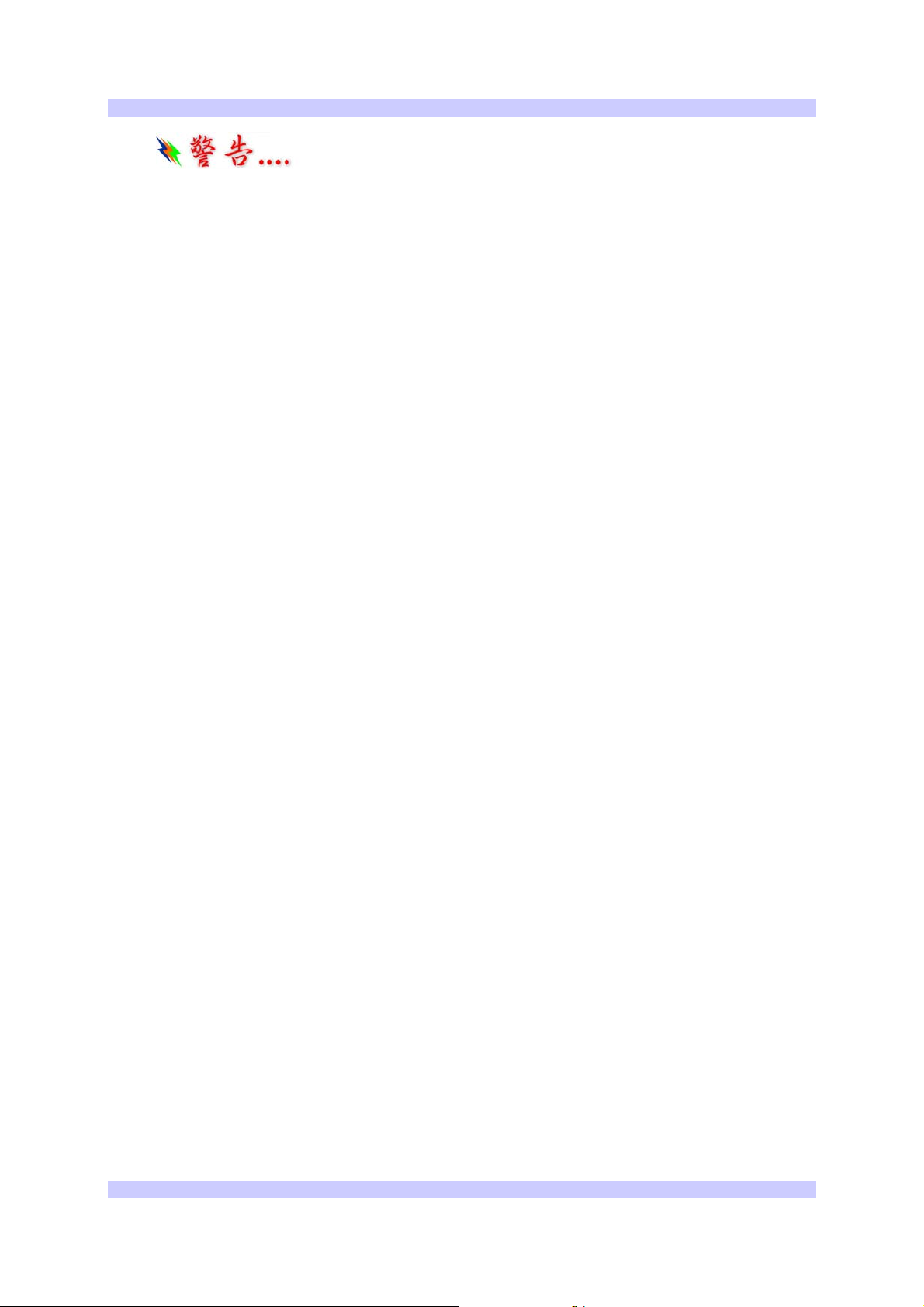
如果您的电脑从寒冷的天候进入室内,在计算机或显示器未达到室内的温
度之前,请勿开启它们的电源。
炎热、寒冷、湿度和强光
为电脑找一个合适的场所,不要太热、太冷、太暗,或太亮。强光会使读取屏幕发生困难。
¾ 如果过热,为避免电脑机组件受损,可尝试让室内有足够的空间以使机箱周围的空气得到充
分流通。
¾ 不要阻塞通风口。
¾ 切勿将电脑置于阳光直射的地方。
合适的工作位置
无论您是否处在一个舒服的工作环境,您的电脑都将正常运行,但极端的温度和湿度会对系统的
部件造成威胁。
有些您可以容忍的事情电脑却不能 – 如静电、灰尘、水、水汽和油。万一您要将电脑置于路边进
行计算,尽量为您的系统选一个干净、舒适的工作环境。
在旅行时,需要锂电池组。如首次用电池运行系统,将电池从包装中取出,安装到系统并充电至
满以备用。
4
Page 10

欢迎使用此笔记本电脑
感谢您购买这款笔记本电脑。此笔记本电脑采用最新最先进的便携计算技术,其模块化设计在不
影响便携性的情况下提供最强的扩展性。
熟悉您的电脑
打开 LCD 面板
介绍
为避免损坏显示面板:
1.合上显示屏时不要撞击显示屏。
2.当显示屏合上或打开时,切勿在上面放置任何物品。
3.在合上显示面板之前,确保系统已关闭或者处于挂起模式。
当 LCD 显示屏打开时,会看到对于使用此笔记本电脑来说非常重要的功能。
5
Page 11

前部概况
11..
22..
键盘
33..
内置麦克风
44..
扬声器
55..
触控板按钮
66..
77..
前端装置
不要在笔记本电脑上放置任何重物。否则,可能会损坏显示屏。
液晶显示屏
电源/暂停按钮
¾ 单击打开系统电源。
¾ 按住 4 秒或以上关闭系统电源。
¾ 再次按电源/挂起按钮从挂起模式恢复。
¾ 稳定绿色表示处于开机状态
触控板触控板按钮
6
Page 12
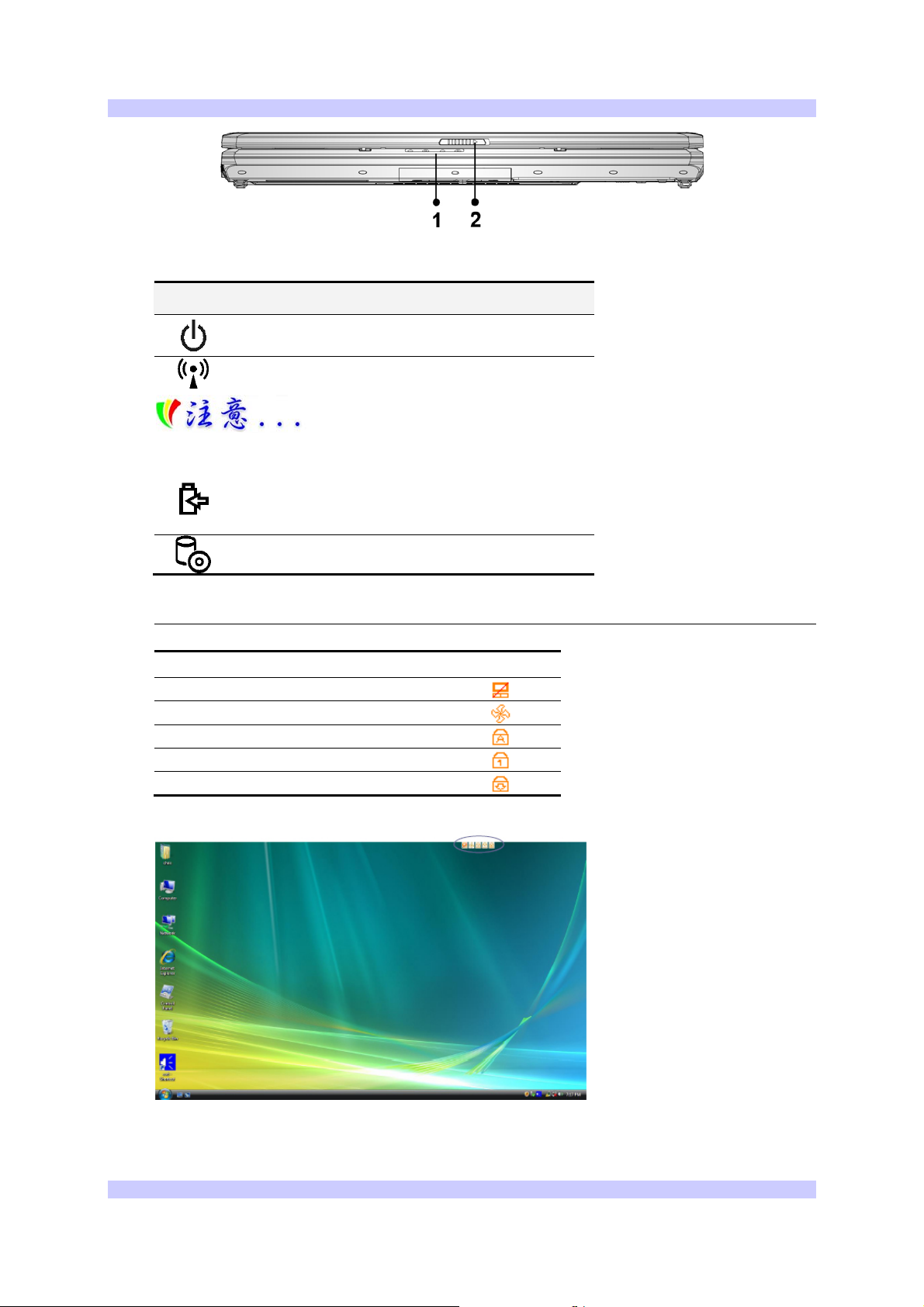
LED 状态指示灯
11..
此系统状态指示灯面板可以让您时刻了解笔记本电脑的运行状态。
LED 图示
绿灯表示系统已开启。
闪烁的绿灯表示笔记本电脑正处于休眠模式。
绿灯表示已启用无线局域网络。
要启用WLAN功能,我们建议您在安装WLAN驱动程序之前,先执行
Fn+F10热键组合(WLAN LED 会亮起)。
闪烁的橘灯表示电池正在充电中。
闪烁的红灯表示系统开启时,电池的电力过低。
持续亮着的绿灯表示电池电力饱满。
绿灯表示正在存取硬盘及/或光驱。
液晶屏闩锁
22..
解释
OSD(屏幕显示)
只有在您按下对应按键后,另一个 LED 的屏幕显示菜单才会启动和显示在屏幕上。
功能键 说明 OSD 图标
Fn + F9
Fn + F2
CAPS
Fn + Num
Fn + Scroll
在您启动功能键后,窗口屏幕的右上角会显示图标。
触控板开/关
静默模式开/关
大字锁定
数字锁定
滚动锁定
左端装置
7
Page 13

USB 2.0 端口
11..
立体声耳机/SPDIF 输出插孔
22..
麦克风/音频线路输入插孔
33..
4 合 1 读卡器(SD/MMC/MS/MS Pro 存储卡)
44..
光驱和光盘弹出按钮和手动弹出键孔
55..
右端装置
调制解调器端口(选配)
11..
灾风险,只应使用26号AWG或以上的电话线。
22..
后视图
11..
22..
33..
44..
55..
Kensington 锁
通风孔
直流输入
CRT 端口
以太网/LAN 端口
USB 2.0 端口
在维修或拆卸此设备前,务必从墙壁插座上拔掉所有电话线。为降低火
当使用LAN时,请使用EMI屏蔽型网线以尽量减少传输干扰。
8
Page 14
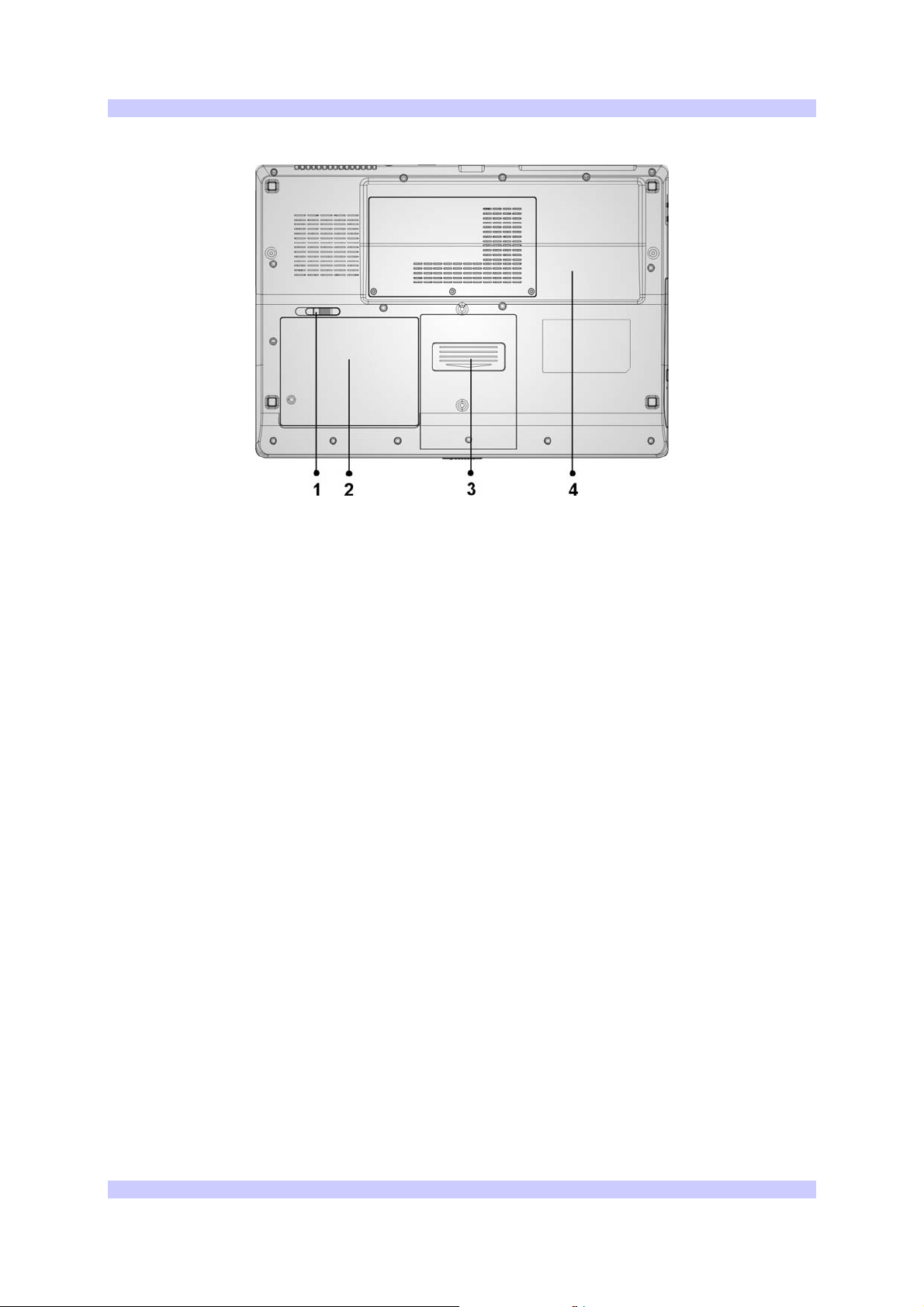
底部概况
电池释放闩锁
11..
电池槽
22..
内存扩充槽
33..
硬盘
44..
9
Page 15

连接电源
连接 AC 转接器
本笔记本电脑随附 1 个 AC 转换器,这个转接器可以连接电源插座以提供电脑所需要的电源,并
可让电脑的电池组充满电源。这个 AC 转接器的输入范围从 100 伏特到 240 伏特,涵盖世界各国
使用的标准电压,所以可适用于世界各地。AC转接器的电源线必须连接到已接地的三孔 AC 电源
插座。请按照以下步骤,将电脑连接到外接电源:
开始
千万不要使用品质粗糙的延长线,否则可能会损坏笔记本电脑。本笔记本
电脑会随附1个专用的AC转接器。不可使用不同的转接器来供应电脑和其它电器的电源。
无论何时,如果可以的话,请保持 AC 转接器与手提电脑和电源插座的连接以利于重新充电。
当硬盘机正在使用时或CD-ROM状态图标亮起时,千万不可关机或者重新
开机,否则会失去或者破坏笔记本电脑的资料。关闭手提电脑之后,一定要等5秒钟以上才能重
新开机,快速开关手提电脑的电源,可能会损坏手提电脑的电路。
开启笔记本电脑
按下电源按钮就可以开启笔记本电脑。若要开启笔记本电脑,请按住电源按钮 1 到 2 秒,然后放
开,此时电脑会自动执行开机自我测试(POST)。完成开机自我测试之后,电脑会将硬盘的操作系
统(OS)读入电脑的内存(这通常归属于“激活”电脑)。如果已安装操作系统(例如:Window
Vista...等),电脑就会自动激活操作系统。要关闭电脑,请保存您的工作并关闭所有打开的应用程
序。单击“开始”,然后选择“关机”。一个选择框会显示出来,单击“开机”按钮以关闭电
脑。
当电脑死机时,请按下电源按钮 4-6 秒钟来关闭电脑。
利用电池的电量操作电脑
10
Page 16

为避免起火燃烧,请勿拆卸。挤压和使外部接点短路。请勿抛于水中或火
中。请勿放置于儿童易触摸处。请使用指定的电池充电器。
本手提电脑随附 1 组可充电的电池组,以便让您无需外接电源就可以操作笔记本电脑。
只能使用我方认可的电池。所有的电池并非相同,所以不应该相同的处
理。使用错误的电池可能会造成电脑严重损坏,而且您本身也可能因为吸入电池所放出的有毒物
质而受伤。
插入或移出电池组
请按照以下步骤将电池插入:
若要移出电池组:
电池组充电
在电脑与 AC转接器以及外接电源连接的任何时间,电脑都会自动进行已安装电池的充电。
把电池组的电量完全耗尽来维持电池组功效一个很好的方法。
11
Page 17

使用笔记本电脑
LCD 屏幕的显示
利用以下按键的组合可以调整 LCD 屏幕的显示。
操作 系统控制
Fn + F4
Fn + F7
Fn + F8
LCD 的保养
LCD 屏幕是一个需要小心处理的精密装置。请注意以下的警告事项:
¾ 当您不使用笔记本电脑时,请务必将 LCD 屏幕关上以避免灰尘。
¾ 如果您需要清洁 LCD 屏幕,请使用柔软的薄纱缓慢地擦拭 LCD 表面。
¾ 不要把手或者尖锐的物品直接放在 LCD 屏幕的表面,更不要将清洁剂直接喷在屏幕表面。
¾ 当您关上笔记本电脑时,不可在电脑上方放置物品或者压电脑外壳,否则可能会造成 LCD破
外接 CRT 显示器
更换显示模式:仅 LCD、仅 CRT、LCD和 CRT。
提高亮度。
降低亮度。
裂。
您可以经由 15针脚的 CRT连接器将计算机与外接屏幕连接。以下组合方式都可以使用:
¾ 只使用 LCD屏幕
¾ 只使用 CRT监视器
¾ LCD 屏幕和 CRT 监视器同时使用
按下按键组合[Fn] + [F4]可以在这五种显示组合方式之间切换。有关连接外接显示器的信息,请
参考第四章。
笔记本电脑键盘的整体介绍
笔记本电脑键盘的配置是包含附加特殊功能键以及数字键盘的标准 QWERTY 配置。靠着结合两
个支持 Windows 软件的特定按键,这个键盘可以支持 Windows 软件。利用这两个 Windows 软
件专用按钮,您可以进入 Windows 软件,并且可以使用许多 Windows 软件的省时功能。
在键盘最上方的一列功能键(F1-F12),可用于各种不同目的,并且能依照执行的应用程序,完成
不同的任务。光标(箭头)键(全部位于键盘右下方)以及[PgUp], [PgDn], [Home] 和 [End]键(位于键
盘右边)可以让您将电脑里面作用的光标移动到屏幕的各个位置或者在文件之内移动。
让输入数字更便利的数字键盘是由 15 个按键组成。如同[Num Lock]键一般,这些按键在的键帽
是用颜色突出标示。数字的排列位于每个按键的右上方。 使用数字键盘时,NumLock 图标会在
系统窗口中出现。同时按下[Fn] + [NumLk]键可以激活数字键盘。如果连接外接键盘时,按下笔
记本电脑的 NumLock 键或者外接键盘的 NumLock 键都能够同时激活/停止键盘的数字键功能。
若要停止笔记本电脑的数字键盘功能而维持外接键盘的数字键功能,则请使用手提电脑键盘上的
[Fn] + [NumLk]键。
功能键(快速键)
操作 系统控制
Fn + F1
进入暂停模式。
12
Page 18

Fn + F2
Fn + F3
Fn + F4
Fn + F5
Fn + F6
Fn + F7
Fn + F8
Fn + F9
Fn + F10
进入静默模式。
音频/ PC 哔声音输入静音/取消静音
更改显示模式:LCD、CRT 或者 LCD 及 CRT 两者。
增加扬声器音量。
减小扬声器音量。
增加亮度。
减小亮度。
启用/禁用触控板
启用/禁用无线连接(选配)
13
Page 19

触控面板
触控面板是一个长方形的电子面板,位于键盘的正下方。您可以使用触控面板的静态感度面板来
移动光标。您也可以把触控面板底下两个按钮当作鼠标左键和右键使用。
触控面板的警告事项
触控面板是一个压感装置。请注意以下的警告事项。
¾ 确保触控面板不会接触到污物、液体和油脂。
¾ 如果手指不干净,千万不可接触到触控面板。
¾ 不可在触控面板或触控面板钮上放置重物。
无论是否为微软公司的窗口软件都可以使用触面板。
连接外接的磁盘装置
无论磁盘装置是内建或者外接,本系统只能让您使用 1 个磁盘装置。
资料储存与取出
资料储存和取出是使用笔记本电脑时一定会执行的两个基本工作。本手提电脑备有一部硬盘机
(HDD)。这个硬盘机是可抽取式硬盘以便于升级。
磁盘驱动器
本手提电脑特别备有 1 台抽取式高密度 3.5 英吋的磁盘驱动器。操作系统将它指定成磁盘驱动器
A。
光驱设备
光驱模块的特点
¾ 音乐播放功能让您可以播放 CD 片等。
¾ 位于正面面板的加载/取出按钮。
光驱光盘片的警告事项:
¾ 一定要握住光盘片边缘,避免接触到表面。
¾ 使用干净、干燥的布来去除灰尘、污垢与指纹。请从中央往外擦拭。
¾ 不可在光盘片表面书写或者放置物品。
¾ 要将光盘片储存在干冷的地方才不会损坏光盘片。
¾ 不可使用苯、溶剂或者具有清洁剂的清除器。只能使用 CD-ROM/DVD-ROM 清洁组清洁。
¾ 不可弯折或摔落光盘片。
加载光盘片
若要播放光盘片,请按照以下的步骤进行:
¾ 按下光驱门退出按钮。缓慢地将托盘完全拉出。
¾ 小心地握住光盘片边缘并把它拿起,请确定有资料的那一面向上。小心地将光盘片放在托盘
上并且缓慢地将光盘片推入直到它卡在中央环上为止。
¾ 将托盘推入光驱内。
若要移出光盘片,请按照以下步骤进行:
¾ 检查 LED显示器并确定计算机没有正在使用光驱装置。
¾ 按下退出按钮并把拖盘完全拉出。
¾ 握住光盘片边缘,小心地将它拿起-按下中央环就可将光盘片取出托盘。
不要将其它物质放入光盘片托盘。如果您觉得光盘片托盘难以退出,请
准备1个纸夹(或者针、薄金属棒),并把它插入位于正面面板右侧的紧急退出孔。这个光盘片托盘
应该会立刻退出。当手提电脑关机时,您也可以用这个程序将光盘片从装置中取出。
省电模式
本章节包含手提电脑电源系统的信息,内容包括 AC 转接器、电池系统、电池的充电以及节省电
池用量的秘诀。电源系统是由 AC 转接器与电池系统所组成。AC 转接器将电源插座的交流电转换
14
Page 20

成笔记本电脑所需要的直流电。
电池系统
计算机第一次使用电池的电量之前,要先确认电池状态图标是在窗口的任务栏上,以确保电池已
充满电量。有关窗口电池图标的描述和说明,请看本章节后面的电池状态章节。当系统是关机状
态时,大约需要 3.5 个小时充电。如果可以的话,请随时将电池的电量充满。
如果您经常使用电池,每个月完全放电/充电20次以上,我们建议您每3
个月执行一次“电池校准”过程以维持电池使用时间。
请参见本章后面的“电池校准”部分,了解如何校准系统电池。
如果您发现电池使用时间缩短,请立即执行“电池校准”过程。
移出电池组
若要将电池组从电池槽中移开,请参考第三章
插入和移出电池组
。
准备电池组以备使用 (电池校准)
在首次使用电池组之前,应该要先校正电池组内的智能型电池 IC,以便得到精确的电池剩余使用
时间报告。
请按照以下步骤校正电池组:
¾ 将电池插入电池槽内并把手提电脑打开。如果电池完全没电,则可以进行下一步。否则,请
让电池的电量消耗到听见电池超低电量的警告哔声为止。此时系统会自动进入暂停模式。
¾ 关闭手提电脑。连接 AC 转接器并让电池重新充满电量。当电池电量指示灯熄灭时,表示电
池已经充满电量。
¾ 打开手提电脑并把电池的电量消耗到超低电量状态,此时您会听到哔哔的警告声而且系统会
自动进入暂停模式。民现在可以连接 AC 转接器。
¾ 现在电池组已经完成校正。
通常,请将电池用到超低电量的电池警告指示器出现为止,而且每次充电要完全充满(完全放电/
充电的循环)以确保电池状态精确的报告。
电池的自动充电功能
您可以使用 AC 转接器自动充电。计算机关机时的充电时间大约是 3-5 小时,下表是充电模式的
摘要:
电池状态
Windows Vista 操作系统在控制盘有 1 个附属应用程序,这个附属应用程序会在窗口的任务栏中
出现 1 个图标来表示手提电脑正在使用电池的电量,或者手提电脑与 AC 转接器连接。这个附属
应用程序也会显示 1 个指示电池还有多少剩余电量的量尺。
15
Page 21

电池低电量表示
当电池组达到“低电量”状态时,您每隔几秒就会听到哔的一声来警告您“低电量”状态。当电池电量
达到“超低电量”状态时,哔声会急促发出。
此时您必须立刻储存资料或者连接 AC 转接器,否则您可能会失去您的资料。当电池只能再使用
1~2 分钟时,手提电脑会暂停硬盘的运转并且自动关机。您应该连接 AC 转接器并重新开始您的
工作。
时钟专用的小型电池
本计算机内建 1 组电池,可以在关机时提供系统电量以维持某些系统信息的运作。如果手提电脑
长期不用,电池的电量将会耗尽,而且也会失去系统的资料。
如果更换不正确的电池,可能会有爆炸的危险。只能使用相同的电池或者
制造商建议的同类型电池替换。依照制造商的指示处置使用过的电池。开机时千万不可移开电池
,否则在系统失去电源的同时,您可能也会失去资料。
重新设定系统
在安装应用软件之后,可能会要求您重新开机以加载变更的操作环境。若要重新设定系统或者“重
新开机”。请同时按下[Ctrl] + [Alt] + [Delete]键。
这就是所以的“暖开机”。这个按键的组合在您遭遇硬件或软件问题而当机时,可以用来当作“软件”
的重新开机。
如果这个按键的组合仍然无法关闭计算机,您可以使用手提电脑的电源按钮来重新激活手提电
脑。当手提电脑因为某些因素当机时,请按下电源按钮关机。
调整明亮度
若要调整 LCD 屏幕的明亮度,请按住键盘左下角的[Fn]键,然后按下[F8]键来降低明亮度或者
[F7]键来增加明亮度。
16
Page 22

使用 Windows
帮助窗口
要获取 Windows XP 帮助,点击开始 Î帮助和支持图标将打开对话框。
要获取 Windows Vista 帮助,点击开始 Î帮助和支持图标将打开对话框。
桌面
根据安装在笔记本电脑中的软件,桌面可能有所不同,且可能有不同或增加的快捷方式。
17
Page 23

Windows XP
Windows Vista
回收站 (Recycle Bin)
用于存储被删除的文件以在需要时恢复以及将这些文件保存在系统中。文件仅在右击鼠标并选择
“清空回收站”时才被永久性删除。
开始按钮 (Start Button)
Windows XP Windows Vista
可轻松访问所有的 Windows 程序。
开始菜单让您改编和显示最常用的程序。如果您希望保存项目,右击该项目并点击 Pin to Start
menu(Pin 以开始菜单)。
18
Page 24

退出 (Log Off) 将让当前用户退出并让新用户登录。
退出电脑 (Turn Off Computer ) 让您关闭、重启电脑和保持待机模式,以节省电力。
任务栏 (Taskbar)
打开一个程序时,该程序的图标将显示在任务栏上,让您通过点击相应按钮方便地在程序之间移
动。
从任务栏添加或删除工具栏:右击任务栏中的空白点,然后选择工具栏 Î 选择要添加的工具
栏。
注意事项 (Notification)
在此显示的图标用于快速访问您常用的某些程序和电脑功能。要看到隐藏的图标,只需点击 图
标即可。
防止 Windows 隐藏图标:
在任务栏的空白处,右击鼠标并选择属性,取消勾选隐藏不活动的图标。
Windows XP Windows Vista
控制面板
您可在此区域更改 Windows 的外观和作业。点击开始 Î 控制面板对话框。有两个界面 – 经典视
图或类别视图。
Windows XP
19
Page 25

Windows Vista
20
Page 26

与台式电脑相同功能的操作
本笔记本电脑不但具备移动电脑的特点与成效,而且也有台式电脑系统的速度与能力。
本章节讨论笔记本电脑所具备跟台式电脑相同的功能。
音效
多媒体音响系统
本笔记本电脑内建的音效能力可以让您使用广泛的教育和娱乐多媒体软件。本笔记本电脑备有内
建的立体喇叭、1个麦克风以及外接音响组件的声音输入端口。
外接的麦克风可以连接到麦克风插座。外接喇叭或耳机也可以连接到笔记本电脑的声音输出插
座。
外接的音响装置也可以连接到 Line 插座。所有的音响功能都由软件控制。本笔记本电脑的多媒体
音响功能包括以下功能:
¾ 与支持 Windows 软件的音响系统兼容。
¾ 全双工操作。
¾ 降低噪音和失真的动态过滤。
¾ 16 位的数字音效。
¾ 内建立体喇叭。
¾ 经由笔记本电脑的内建麦克风或者任何外接来源,就可进行数字录音。
音量控制
本笔记本电脑具有音量控制键:按下[Fn] + [F6] 按键组合可降低输出音量,按下[Fn] + [F5] 按键
组合可增加输出音量。
21
Page 27

音响软件
本笔记本电脑具有 1 个完整的音响系统软件,经由内建喇叭或者连接到系统连接端口的外接喇
叭,给您高品质的音效。
录音
本笔记本电脑可以让您使用连接到电脑后面麦克风插座的麦克风录音,并将它储存成档案。关于
使用各种录音组件的信息,请看窗口操作系统的协助与支持中心。
若要得到高品质的音效,请单击屏幕右下角的“媒体控制”,然后单击
媒体控制窗口的“高级”卷标,接着选取“支持麦克风”选项。
播放声音文件
本笔记本电脑可以播放用 MIDI、WAVE 或 MP3 格式储存的声音文件。有关媒体播放器功能的信
息,请看 Windows 软件的协助与支持中心。
外接喇叭和麦克风
音响系统可以提供外接喇叭高品质的声音,并且可以从外接麦克风或外接声源接收与处理声音。
连接接口设备
若要扩充笔记本电脑的功能,您可以将各种外接装置连接到笔记本电脑。
22
Page 28

网络连接
网络连接的方式有很多种。其中可能依照用户的工业环境以及系统规格而有所不同。
¾ 使用有线局域网连接
¾ 使用无线局域网连接
欲知更多关于网络钥匙的详细资料,请询问您当地的 ISP 提供商,并遵
照“ ISP 安装指南”所述的安装程序进行安装。
使用有线局域网连接互联网
为连接到互联网,有线局域网环境通常需要使用公司的局域网或是宽频调制解调器。
23
Page 29

使用无线局域网连接到互联网
24
Page 30

Page 31

运行 BIOS 设置
BIOS (基本输入和输出系统)设定程序是选单式程序 ,可以 进行系统配置的更改,或进行特殊的
设定,或恢复到出厂默认值。当将笔记本电脑在激活时,系统就将组态的更改值,储存于 CMOS
中。
纵览 BIOS 设定程序
设定程序的设计,已尽可能提供方便的设定功能使用。假如进行错误设定,却不知道恢复那项设
定时,设定程序有热键,可以让你回到原来的设定。
进入 BIOS 设定程序
要进入 BIOS的设定程序时,在电脑进入 POST 之后,按下“F2 ”键。
特定项目协助选单
在设定屏幕的右方,显示有特定项目选单的协助功能,本栏有搜寻和信息热键,可以进入所指定
的选单内容中。
选单列
在屏幕上方有一选单列,显示有下列的选项:
进入选单列项目,按下“Ï”或“Д键,直到选定的项目反白为止。
记录列
在设定屏幕的底部,将可以看到记录列。记录的光标键可以进入所需的设定项目中。
下列表格是记录列中的各功能键清单,以及相对的设定更改功能。
25
Page 32

纪录键 更改键 功能
F1
Esc
←
→
↑ or ↓
Tab Enter
Minus key
(
-)
Plus key
(+)
F9
F10
Enter
键盘上的
箭头键
进入次选单
显示一般的协助窗口,可以从 BIOS 的
任何地方进入。
跳到离开的选单,或从子选单回到主
选单中。
向左进行项目的选择。
向右进行项目的选择。
在区域间向上和向下移动光标。
光标移动到区域中的下一列。
向后卷动经过反白区域中的数值。
向前卷动经过反白区域中的数值。
将现有选单的参数,设定为默认值。
储存和离开
进行子选单的选择,或显示选项区域
的范围。
请注意到出现在某些选单画面左方的方向右键 “X”。此方向键意指底下还有次选单。次选单提供
此功能参数更多的功能选项。
欲进入此次选单中,您只要移动光标、选取此功能选项并按 Enter 键。按 F2 返回主选单。
一般辅助说明
除“特定功能选项辅助(Item Specific Help)”之外,BIOS 设定程序亦提供一个“一般辅助说明
(General Help)”的画面。您可以在任一选单画面中按 F2 即可进入。
储存变更并离开设定程序
请参照本章节之注销(Exit)一项有更详细之说明。
26
Page 33

主选单
进入设定程序画面后,您会看到以下画面﹕
27
Page 34

28
Page 35

资料设定
29
Page 36

高级设定
在选单列中选取“高级功能(Advanced)”会出现以下画面﹕
安全设定
您可利用系统高级功能选单中的安全设定来设定一组密码,以防止他人或未经授权登入您的系统
资源、资料或 BIOS 设定程序。
电源设定
30
Page 37

设定开机
使用者可利用“设定开机选单(Boot Menu)”指定系统侦测开机装置的顺序。您亦可指定系统开机
的方式。 欲变更设定,请自选单列(Menu Bar)中选取 Boot 后,会出下以下之画面﹕
31
Page 38

注销
在您完成本设定程序中的各项设定后,须先储存这些设定值然后离开。请选取选单列中的 Exit,
会出现以下之画面﹕
32
Page 39

VGA 公用程序
您也可以点击触控板或按鼠标右键,然后选择 Personalize(个性化)项目。
选择 Display Settings(显示设置)选项进入其窗口显示。单击 Advanced Settings(高级设
置)选项卡进入 Generic PnP Monitor on SiS Mirage 3 Graphics 窗口显示。
33
Page 40

34
List All Modes
Page 41

35
Page 42

疑难排解
此电脑在出厂前经过全面检测,符合系统规格。但是,操作和/或处置不当可能会导致问题。
对于常见的硬件和软件问题,您可以参见本章以判定问题和找到解决办法。
当遇到问题时,应先尝试阅读本章中的建议。通过参考下列情况和可能的解决办法,有可能会轻
松解决问题,而无需返修电脑。如果问题持续存在,请与您的经销商联系以了解维修信息。
在采取进一步措施前,请考虑下列建议:
¾ 检查在断开所有外部设备后,问题是否仍然存在。
¾ 检查交流适配器上的绿色指示灯是否点亮。
¾ 检查电源线是否正确连接到墙壁电源插座和电脑。
¾ 检查电脑上的电源指示灯是否点亮。
¾ 通过按住任一按键,检查键盘是否工作正常。
¾ 检查是否存在错误或松动的线缆连接。确保连接器上的插销牢固进入接头中。
¾ 确保没有在 BIOS 设置实用程序中对硬件设备执行错误的设置。设置不当可能会导致系统工
作不正常。如果对您所作的更改不确定,请尝试将所有设置恢复至出厂默认值。
¾ 确保正确安装了所有设备驱动程序。例如,若未正确安装音频驱动程序,则扬声器和麦克风
无法工作。
¾ 如果连接到系统的外部设备(如 USB 摄像头、扫描仪或打印机)工作不正常,通常是这些设
备本身存在问题。请先与设备的制造商联系。
¾ 一些未经严格编码和测试的软件程序可能会在日常使用过程中导致问题。请与软件厂商联系
如何解决问题。
¾ 早期外设不支持即插即用。您需要先连接这些设备并打开它们的电源,然后重新启动系统。
¾ 在刷新 BIOS后,务必转到 BIOS SETUP并加载默认设置。
¾ 确保电脑底部的快速键锁定开关没有处于锁定状态;否则快速键无法工作。
音频问题
扬声器没有输出-
¾ 在 Microsoft声音系统中关闭了软件音量控制或者处于静音状态。
双击任务栏右下角的扬声器图标,检查扬声器是否处于静音或者完全关闭状态。
¾ 大多数音频问题与软件有关。如果电脑以前工作正常,则可能是软件设置不当。
¾ 转到[开始>设置>控制面板],然后双击“声音和音频设备”图标。在“音频”页面中,确保在
规格中提到的音频编码解码器是默认播放设备。
无法录制声音-
¾ 为录制声音,您需要将一个外接麦克风插入麦克风插孔。
¾ 双击任务栏右下角的扬声器图标,检查麦克风是否处于静音状态。
¾ 单击“选项”,选择“属性”。
¾ 选择“录制”,然后单击“确定”按钮。
¾ 单击“确定”按钮后,显示录制音量控制面板。
¾ 转到[开始>设置>控制面板],然后双击“多媒体”图标(或者声音和音频设备图标)。在“音
量”或“音频”页面中,确保在规格中提到的音频编码解码器是默认录制设备。
36
Page 43

硬盘问题
硬盘驱动器不工作或者不能被识别
¾ 如果刚升级了硬盘,应确保硬盘驱动器安装正确,并且硬盘驱动器连接器不松动。卸下然后
用力重新插入它,再重新启动电脑。
¾ 新硬盘驱动器可能需要分区和格式化。此外,还可能需要重新安装操作系统和驱动程序。
¾ 检查硬盘 LED指示灯。当访问一个文件时,LED指示灯应临时点亮。
¾ 新硬盘驱动器可能存在缺陷或者不兼容。
¾ 如果电脑曾积聚大量静电或者受到过物理撞击,则硬盘驱动器可能已受损。
硬盘驱动器发出异常噪音
¾ 您应尽快备份自己的文件。
¾ 确认噪音来源于硬盘驱动器而不是风扇或其它设备。
硬盘驱动器已达到其容量
¾ 运行 Windows中的磁盘清理实用程序。[开始>所有程序>附件>系统工具>磁盘清理],系统会
提示您如何操作。
¾ 存档不再使用的文件或程序,将它们移到备用存储介质(软盘、刻录光盘等);或者卸载不
再使用的程序。
¾ 许多浏览器将文件存储在硬盘驱动器上的缓存中以提高性能。查看程序的联机帮助,了解如
何减小缓存或删除临时 Internet 文件。
¾ 清空回收站以腾出更多磁盘空间。删除文件时,Windows将它们保存到回收站中。
硬盘读取文件的时间太长
¾ 驱动器使用时间较长后,文件可能分片存储。转到[开始>程序>附件>系统工具>磁盘碎片整理
程序],执行磁盘碎片整理。此操作需要一段时间。
¾ 中断请求或其它硬件设备问题可能占用了 CPU,因此降低了系统性能。
文件损坏
¾ 运行 Windows中的查错实用程序,检查硬盘驱动器。双击“我的电脑”。右键单击 C:并选择
“属性”。在“工具”的“查错”部分中,单击“立即检查”。
光驱问题
光驱不工作
¾ 尝试重新启动系统。
¾ 盘片已损坏或者文件不可读。
¾ 插入 CD-ROM盘后,可能需要等待一段时间才能访问其内容。
驱动器不读盘
¾ CD 可能没有正确放入托盘中。确保盘片正确放到中心轴上。
¾ 盘片已损坏或者不可读。
无法弹出盘片
¾ 正常情况下,需要等待几秒钟才能弹出盘片。
¾ 如果盘片无法弹出,可能是机械装置卡住了。拉直一个曲别针,将其插入弹出按钮旁边的小
孔中。这将弹出盘片托盘。否则,请送修本机。不要用力拉动盘片托盘。
Combo 或 DVD RW 驱动器(光学设备)不能刻录
¾ 您需要购买和安装刻录程序,才能将文件刻录到空白介质中。
显示问题
当系统处于开机状态时显示面板不显示任何内容
¾ 确保电脑未处于待机或休眠挂起模式。在这些模式下,显示屏关闭以节省能源。
37
Page 44

难以看清屏幕-
¾ 为取得最佳观看效果,显示分辨率应设成至少 1280x800。
¾ 转到[开始>设置>控制面板],然后双击“显示”图标。
¾ 在“设置”页面中,将屏幕分辨率设成至少 1280x800,然后选择至少高(65536)颜
色。
屏幕闪烁-
¾ 在关机或开机过程中显示屏闪烁几次是正常现象。
键盘和鼠标问题
内置触控板工作不稳定-
¾ 确保当使用触控板时,手指干燥。保持触控板表面清洁干燥。
¾ 当点击或使用触控板时,不要将手掌或腕部放在触控板表面上。
内置键盘不能输入-
¾ 请确认系统仍处于工作状态而没有挂起。
键入时屏幕上的字符出现重复现象
¾ 可能是您在键入时按下按键的时间过长。
¾ 保持键盘清洁。按键下面的灰尘可能会导致按键迟滞。
¾ 配置键盘,使其在等待更长时间后启动自动重复功能。如要调整此功能,请转到[开始>设置>
控制面板],然后双击“键盘”图标。
显示一个对话框,其中包含可调的键盘设置。
CMOS 电池问题
在引导过程中显示信息 CMOS Checksum Failure(CMOS 检查和失败)或者在引导时
时间(时钟)重置
¾ 尝试重新启动系统。
¾ 如果重新启动后在引导过程中仍显示信息 CMOS Checksum Failure(CMOS 检查和失败),
则可能是 CMOS电池发生故障。在此情况下,您需要更换电池。此电池一般可以使用 2 到 5
年。电池类型是 CR2032 (3V)。将电池送到经销商处进行更换。
内存问题
安装更多内存后,POST 不显示内存容量已增加
¾ 特定品牌的内存模块可能与您的系统不兼容。应咨询经销商以索取兼容 DIMM 的清单。
¾ 内存模块可能安装得不正确。返回第 4 章查看关于此操作的详细说明。
¾ 内存模块存在缺陷。
操作系统在使用过程中发出内存不足错误信息
¾ 这一般是与软件或 Windows 有关的问题。一个程序正在耗尽内存资源。
¾ 关闭不使用的应用程序,并重新启动系统。
¾ 您需要安装更多内存模块。有关的说明,请参见第 4 章升级电脑。
PC 卡/PCMCIA 问题
一些系统可能未配备PC卡槽选配件。
PC 卡不工作-
¾ 确保已正确安装卡的驱动程序。
¾ 参阅卡的手册或者与经销商联系以排除故障。
无法识别 PC 卡-
¾ 确保卡完全插入;卡的外部边缘应与电脑边缘平齐。
38
Page 45

¾ 取出然后重新插入 PC 卡。
¾ 确保没有 IRQ与卡冲突。参见 Windows联机帮助以解决 IRQ 冲突。
¾ 重新启动电脑,检查问题是否仍然存在。
¾ 卡可能存在缺陷。如果可能,尝试在另一个系统上使用卡。
取出 PC 卡时 Windows 崩溃或没有响应-
¾ 确保在取出 PC卡前<停止>PC 卡。双击任务栏右下角的“安全删除硬件”图标,然后选择要
停止的卡。当单击<关闭>时,Windows会在几秒后提示您取出卡。
性能问题
电脑温度升高-
¾ 在 35
¾ 确保不要阻塞通风口。
¾ 如果风扇在高温(50 摄氏度及以上)情况下不工作,请与服务中心联系。
¾ 一些大量占用 CPU 资源的程序可能会提高电脑温度,导致电脑自动降低 CPU 时钟以避免热
程序停止或者运行速度非常慢-
¾ 按 CTRL+ALT+DEL 以查看是否有程序仍在运行。
¾ 重新启动电脑。
¾ 当 Windows正在后台处理大量占用 CPU 的其它程序时或者当系统正在访问软盘驱动器等低
¾ 可能是运行的应用程序太多。尝试关闭一些应用程序,或者增加系统内存以提高性能。
¾ 处理器因系统无法控制其内部散热而温度太高。确保不要阻塞电脑的通风口。
o
C 环境中,电脑后部的特定区域可能达到 50度。
损坏。
速设备时,出现这种情况是正常现象。
39
Page 46

USB2.0 问题
USB 设备不工作-
¾ 将 Windows控制面板中的设置。
¾ 确保安装了必要的设备驱动程序。
¾ 与设备厂商联系以寻求进一步支持。
40
